Czyszczenie głowicy drukującej
FAQ ID: 8200823000
Data wydania: 13 lipca 2010
Rozwiązanie:
Procedurę czyszczenia głowicy drukującej należy przeprowadzić w przypadku brakujących linii lub występowania poziomych białych pasków na wydrukowanym wzorze testu dysz. Czyszczenie powoduje udrożnienie dysz w celu przywrócenia prawidłowego stanu głowicy drukującej. Procedura czyszczenia głowicy drukującej powoduje znaczne zużycie atramentu, dlatego należy ją przeprowadzać tylko w razie konieczności.
Należy przygotować arkusz zwykłego papieru formatu A4 lub Letter
INFORMACJE POMOCNICZE - Czyszczenie głowicy drukującej bez komputera
- Można także wyczyścić głowicę drukującą (dysze drukujące wszystkie kolory) bezpośrednio z poziomu drukarki, korzystając z przycisku RESUME/CANCEL (WZNÓW/ANULUJ).
(1) Upewnij się, że zasilanie jest włączone.
(2) Naciśnij i przytrzymaj przycisk RESUME/CANCEL (Wznów/anuluj), aż kontrolka POWER (Zasilanie) błyśnie raz na zielono, a następnie natychmiast zwolnij przycisk.
Drukarka rozpocznie procedurę czyszczenia głowicy drukującej.
Gdy kontrolka POWER (Zasilanie) zaświeci na zielono po uprzednim miganiu, czyszczenie zostanie zakończone.
Wydrukuj deseń testu dysz, aby sprawdzić stan głowicy drukującej po przeprowadzeniu czyszczenia.
Patrz Analiza wzoru testu dysz.
Windows
Jeśli naciśniesz Cleaning (Czyszczenie) w oknie dialogowym Pattern Check (Sprawdzenie wzoru), które pojawi się po wydrukowaniu wzoru testu dysz, (zobacz Jeśli czyszczenie jest konieczne:), drukarka rozpocznie czyszczenie głowicy drukującej. Upewnij się, że do kasety załadowano jeden lub więcej arkuszy papieru formatu A4 lub Letter, a następnie przejdź do punktu (3) procedury w kroku 5.
1. Sprawdź, czy zasilanie jest włączone.
2. Sprawdź, czy w kasecie znajdują się jeden lub więcej arkuszy zwykłego papieru formatu A4 lub Letter.
3. Otwórz delikatnie tacę wyprowadzania papieru, a następnie otwórz przedłużenie tacy wyprowadzania papieru.
WAŻNE
Jeśli pokrywa wewnętrzna jest otwarta, zamknij ją.
4. Otwórz okno konfiguracji sterownika drukarki.
5. Wyczyść głowicę drukującą.
(1) Kliknij kartę Maintenance (Konserwacja).
(2) Kliknij przycisk [Cleaning] (Czyszczenie).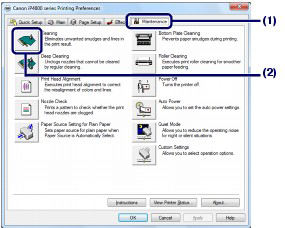
(3) Wybierz grupę atramentów do czyszczenia.
UWAGA
W drukarce są wykorzystywane dwa rodzaje czarnego atramentu: PGBK (atrament pigmentowy) i BK (atrament barwnikowy).
Sprawdź wydrukowany wzór testu dysz, a następnie kliknij pozycję Black (Czarny), jeśli na wzorze testu dysz PGBK występują brakujące linie lub opcję Color (Kolorowy), jeśli na wzorze testu dysz BK występują białe pasy.
Szczegóły dotyczące wzoru testu dysz można znaleźć w dziale Analiza wzoru testu dysz.
(4) Kliknij przycisk Execute (Wykonaj).
Drukarka rozpocznie drukowanie głowicy drukującej, gdy kontrolka POWER (Zasilanie) zacznie migać na zielono.
Nie należy wykonywać żadnych innych operacji, dopóki drukarka nie zakończy czyszczenia głowicy drukującej. Trwa to około 1 minuty.
UWAGA
Kliknięcie przycisku Initial Check Items (Elementy testu początkowego) spowoduje wyświetlenie elementów, które należy sprawdzić przed przeprowadzeniem czyszczenia głowicy.
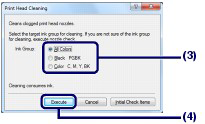
(5) Sprawdź wyświetlony komunikat, a następnie kliknij przycisk [Print Check Pattern/Drukuj wzór testu]
Zostanie wydrukowany wzór testu dysz głowicy drukującej.
Do zakończenia drukowania wzoru testu dysz głowicy drukującej nie należy wykonywać żadnych innych czynności.
6. Sprawdź deseń testu dysz.
Patrz Analiza wzoru testu dysz.
UWAGA
Jeśli problem nie ustąpi po dwukrotnym czyszczeniu głowicy drukującej, wykonaj procedurę dokładnego czyszczenia głowicy drukującej.
Patrz Dokładne czyszczenie głowicy drukującej.
Macintosh
Jeśli naciśniesz Cleaning (Czyszczenie) w oknie dialogowym Pattern Check (Sprawdzenie wzoru), które pojawi się po wydrukowaniu wzoru testu dysz, (zobacz Jeśli czyszczenie jest konieczne:), drukarka rozpocznie czyszczenie głowicy drukującej. Upewnij się, że do kasety załadowano jeden lub więcej arkuszy papieru formatu A4 lub Letter, a następnie przejdź do punktu (3) procedury w kroku 5.
1. Sprawdź, czy zasilanie jest włączone.
2. Sprawdź, czy w kasecie znajdują się jeden lub więcej arkuszy zwykłego papieru formatu A4 lub Letter.
3. Otwórz delikatnie tacę wyprowadzania papieru, a następnie otwórz przedłużenie tacy wyprowadzania papieru.
WAŻNE
Jeśli pokrywa wewnętrzna jest otwarta, zamknij ją.
4.
Uruchom program Canon IJ Printer Utility.
5. Wyczyść głowicę drukującą.
(1) Upewnij się, że w menu podręcznym została wybrana pozycja [Cleaning] (Czyszczenie).
(2) Kliknij przycisk [Cleaning] (Czyszczenie).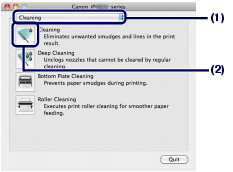
(3) Wybierz grupę atramentów do czyszczenia.
UWAGA
W drukarce są wykorzystywane dwa rodzaje czarnego atramentu: PGBK (atrament pigmentowy) i BK (atrament barwnikowy).
Sprawdź wydrukowany wzór testu dysz, a następnie kliknij pozycję Black (Czarny), jeśli na wzorze testu dysz PGBK występują brakujące linie lub opcję Color (Kolorowy), jeśli na wzorze testu dysz BK występują białe pasy. Szczegóły dotyczące wzoru testu dysz można znaleźć w dziale Analiza wzoru testu dysz.
(4) Kliknij przycisk OK.
Drukarka rozpocznie drukowanie głowicy drukującej, gdy kontrolka POWER (Zasilanie) zacznie migać na zielono.
Nie należy wykonywać żadnych innych operacji, dopóki drukarka nie zakończy czyszczenia głowicy drukującej. Trwa to około 1 minuty.
UWAGA
Kliknięcie przycisku Initial Check Items (Elementy testu początkowego) spowoduje wyświetlenie elementów, które należy sprawdzić przed przeprowadzeniem czyszczenia głowicy.
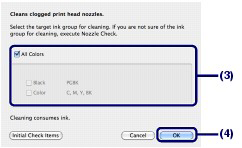
(5) Sprawdź wyświetlony komunikat, a następnie kliknij przycisk [Print Check Pattern/Drukuj wzór testu]
Zostanie wydrukowany wzór testu dysz głowicy drukującej.
Do not perform any other operations until the printer completes the printing of the nozzle check pattern.
6. Sprawdź deseń testu dysz.
UWAGA
Jeśli problem nie ustąpi po dwukrotnym czyszczeniu głowicy drukującej, wykonaj procedurę dokładnego czyszczenia głowicy drukującej.
Patrz Dokładne czyszczenie głowicy drukującej.
Odpowiednie modele
- PIXMA iP4840
- PIXMA iP4850